
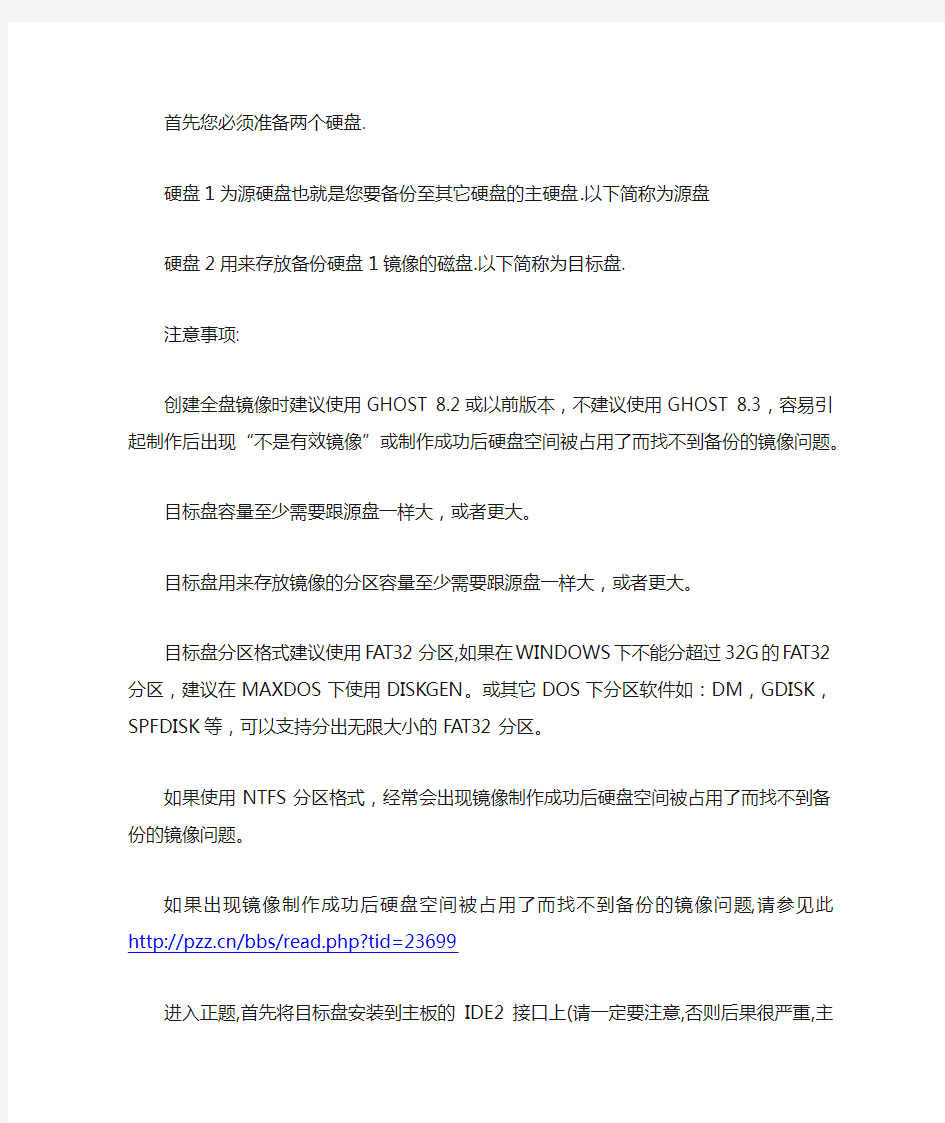
MaxDOS 网刻服务端 2.01 2009元旦修正版下载(修正杀软报毒问题),及新版网刻教程。
网刻服务端升级为MAXNGS 2.0
修正网刻服务端同一时间内DHCP只能提供一个IP地址,第二台无汉获得IP地址.
修正DHCP分配IP时,一台机器分配了两个IP.修正TFTP不能同时传送多个进程.
增加多网段功能,当使用大网段时,可设置超过多少台机器自动跳跃至下一网段,理论支持无限台客户端,增加方案功能,当首次设置完毕后,方案将自动被保存,下次使用无需再次设置.
MaxDOS 网刻服务端(MaxNGS) 2.0版下载地址:
电信下载https://www.doczj.com/doc/9113589658.html,/soft/MaxNGSrv2.rar
网通下载https://www.doczj.com/doc/9113589658.html,/soft/MaxNGSrv2.rar
注意事项:
1、我们在网刻前,首先要做的是把要网刻的源分区或硬盘做成一个GHOST镜像,如果有不会做全盘GHOST镜像的,GHOST全盘镜像制作(全盘备份)教程.
首先您必须准备两个硬盘.
硬盘1为源硬盘也就是您要备份至其它硬盘的主硬盘.以下简称为源盘
硬盘2用来存放备份硬盘1镜像的磁盘.以下简称为目标盘.
注意事项:
创建全盘镜像时建议使用GHOST 8.2或以前版本,不建议使用GHOST 8.3,容易引起制作后出现“不是有效镜像”或制作成功后硬盘空间被占用了而找不到备份的镜像问题。
目标盘容量至少需要跟源盘一样大,或者更大。
目标盘用来存放镜像的分区容量至少需要跟源盘一样大,或者更大。
目标盘分区格式建议使用FAT32分区,如果在WINDOWS下不能分超过32G的FAT32分区,建议在MAXDOS下使用DISKGEN。或其它DOS下分区软件如:DM,GDISK,SPFDISK等,可以支持分出无限大小的FAT32分区。
如果使用NTFS分区格式,经常会出现镜像制作成功后硬盘空间被占用了而找不到备份的镜像问题。
如果出现镜像制作成功后硬盘空间被占用了而找不到备份的镜像问题,请参见此https://www.doczj.com/doc/9113589658.html,/bbs/read.php?tid=23699
进入正题,首先将目标盘安装到主板的IDE2接口上(请一定要注意,否则后果很严重,主板上有标),然后将目标盘整个硬盘分为一个区.
启动系统后进入MAXDOS,输入DISKGEN后回车.出现DISKGEN菜单后如下图:
图1:
按键盘上的ALT+D (如果不熟悉键盘操作,请在运行DISKGEN前运行MOUSE加载鼠标驱动),选择“第2硬盘”回车。使用键盘上的TAB键切换至左边的圆柱形容量图上,切换过去后圆柱形容量图边框会有红色线,请注意观看。如果存在其它分区请先将这些分区删除。(请此确认此硬盘的资料已经备份)使用光标↑↓切换选择存在的分区,按DEL键将存在的分区一个一个删除。删除完毕后,再按F8存盘。
接下来在开始分区,切换到圆柱形容量图,按回车,创建新分区,出现“请输入新分区的大小”如下图
图2:
直接按回车两次“确认”,将所有的容量都分给新建的分区。确认后出现“要建立DOSFAT分区吗?”如下图
图3:
按回车选择“是”。这样分区是创建完毕了。再次按F8存盘。
存盘后按ALT+P,选择“格式化FAT分区”,提示“要格式化区吗?”选择“是”然后接下去后一路回车,等到格式化完毕,提示磁盘检查时选择“取消”。检查磁盘完毕后,这样我们的分区就创建完毕了。然后重新启动计算机。
再次进入到MAXDOS,输入GHOST后回车。
出现GHOST的界面如下图:
图4:
选择Local -> Disk -> To Image 出现如下图图5:
然后直接按回车选择“OK”出现如下图图6:
出现以上界面后,使用TAB键,切换至“Look in”后面的框框上,注意会有亮框线出现。然后按光标“↓”键,出现如上图所显示的,然后选择c:2:1 (这里的C代表在DOS下的盘符为C 盘,而并非一定是WINDOWS下的C盘,后面的2:1代表的是第二硬盘的第一分区,刚才我们已经将整个硬盘分为一个分区了,所以这里只有一个分区)后再按回车,输入文件名如:max.gho 出现如下图
图7:
三个选项。NO:代表不压缩镜像,这样占用的空间会跟源盘的大小一样大。
Fast:普通压缩,压缩率约60%-80% (推荐选择此压缩率,制作出后的镜像较为稳定。)
High:高级压缩,压缩率约30%-60% (不推荐,虽然压缩后占用空间较少,但容易出错。)
选择FAST加车,开始备份全盘镜像了。待100% 后回车,退出GHOST,重新启动计算机,这样我们的全盘镜像制作完毕了。
2、前提客户机必须先安装好MaxDOS 7客户端或者需要有PXE、U盘、光盘版MaxDOS 7可当引导使用,服务器可以安装或不安装都可以,网刻前请关闭局域网中的其它DHCP服务端设备,以免造成IP分配错误。(注: 如果可以请尽量不要使用和内网现有的IP同一地址段)
3、具备以上条件后,我们开始进行正式的网络克隆,请先下载MaxDOS网刻的专用服务端,下载地址https://www.doczj.com/doc/9113589658.html,/soft/7ngsrv.rar下载完毕后解压出7ngsrv.rar的压缩包到任意位置(注:必须解压,不可直接运行压缩中的程序),然后打开MAXNGS.EXE 网刻服务端主程序。
MaxDOS 7网刻服务端使用教程
一、如何进行网络克隆恢复至客户机的其它机器上。
在上图①的位置输入一个方案名称,可以是任意的字符,但建议使用英文,如MAX
在上图②的位置上选择“恢复镜像(网络克隆)”
在上图③的位置上,如果您的客户机使用的是硬盘版、U盘版或光盘版的MAXDOS程序,则选择“普通模式”,如果您使用的是PXE网络启动版请选择“PXE模式”
在上图④的位置上选择您要用来网络克隆恢复至其它机器上的GHOST镜像(路径中不能包含中文及空格)
然后点击下一步来到如下界面:
在上图①的位置设置全盘克隆恢复至客户机或者分区克隆恢复,如果为分区克隆必须选择克隆至客户机的第几个硬盘第几个分区上。
在上图②的位置设置客户启动GHOST时需要添加的参数,如果不知道参数用处,请保持默认。然后点击保存,再点击上方的“网络设置”进入如下界面:
在上图①的位置选择用来进行网络克隆的网卡,如果有多网卡必需正确选择才能正常进行网克工作。
在上图②的位置设置用来进行网克的IP地址段,请注意:尽量不要使用与现有网络的同一网段进行网克,否则会出现IP地址冲突,如果您在这里修改了IP段或子奄码,则也需要将您(当前的这台要进行网络克隆的服务端机器)的网卡设置为与您修改的同一个网段或同一个子网奄码。
在上图③的位置如果您使用的是硬盘版、光盘版、U盘版则这个地方不需要设置,直接点击保存。如果您使用的是PXE网络启动版,请在这里选择这些文件的所在位置。(这些文件包含在PXE网络启动版中)
然后点击上图④的位置,选择我们刚才输入创建的方案名称,然后点击上图⑤的启动方案,则服务端设置完毕。
最后将客户机启动至MAXDOS,选择全自动网络克隆,将所有要网克的机器进入到GHOST 界面的等待发送状态,然后在GHOSTSRV点击发送,即开始网刻了,待完成至100%则本次网克完成。
二、如何将客户机的硬盘或分区或系统镜像上传至服务器上
在上图①的位置输入一个方案名称,可以是任意的字符,但建议使用英文,如MAX
在上图②的位置上选择“创建镜像(网络备份)”
在上图③的位置上,如果您的客户机使用的是硬盘版、U盘版或光盘版的MAXDOS程序,则选择“普通模式”,如果您使用的是PXE网络启动版请选择“PXE模式”
在上图④的位置上选择一个用来存放客户上传上来的镜像路径。(路径中不能包含中文及空格)然后点击下一步来到如下界面:
在上图①②的位置设置全盘备份上传至服务端或者分区备份上传至服务端,如果为分区备份上传必须选择备份上传客户机的第几个硬盘第几个分区至服务端上。
在上图③的位置设置客户启动GHOST时需要添加的参数,如果不知道参数用处,请保持默认。
在上图①的位置选择用来进行网络克隆的网卡,如果有多网卡必需正确选择才能正常进行网克工作。
在上图②的位置设置用来进行网克的IP地址段,请注意:尽量不要使用与现有网络的同一网段进行网克,否则会出现IP地址冲突,如果您在这里修改了IP段或子奄码,则也需要将您(当前的这台要进行网络克隆的服务端机器)的网卡设置为与您修改的同一个网段或同一个子网奄码。
在上图③的位置如果您使用的是硬盘版、光盘版、U盘版则这个地方不需要设置,直接点击保存。如果您使用的是PXE网络启动版,请在这里选择这些文件的所在位置。(这些文件包含在PXE网络启动版中)
然后点击上图④的位置,选择我们刚才输入创建的方案名称,然后点击上图⑤的启动方案,则服务端设置完毕。
最后将客户机启动至MAXDOS,选择全自动网络克隆,将所有要网克的机器进入到GHOST 界面的等待发送状态,然后在GHOSTSRV点击发送,即开始网刻了,待完成至100%则本次网克完成。
网络克隆技术 在很多朋友都想学到网络克隆技术。但是网络上有那么几篇网络克隆的文章,并不是一那么准确。 所以这次小申子决定推出傻瓜教程系列第二弹.网络克隆篇。 本方法经过实验,绝对通过。而且只要网络好,系统没问题,绝对不会出现问题。 恩,好,不多说废话了,现在开始我们的教程。 首先.我们做好一张母盘.并将操作系统目录里的TEMP目录里的东西,以及临时文件夹全部清空.之后将母盘系统备份到另外一块硬盘上.首先确认备份的系统有一个比较大的分区.并确认能装下你的硬盘备份. 将准备好的另外一块硬盘挂在你做好的机器上.之后重新启动到DOS模式,启动GHOST.选择LOCAL→DISK→TO IMAGE.之后选择你的母盘,按回车 '
选择你你准备好的一个足够大的分区 给文件起个名字..按回车
它会问你压缩方式.选NO是不压缩.FAST是快速压缩.HIGH是高压缩率.由于我选的都是HIGH,而且从来没出过什么问题,在这里也推荐你使用.
因为FAT32格式分区最大只能识别2G的文件.所以每到达2G时候,会提示你会重新建立文件.
好了,文件建立完了,我们该建立GHOST服务器了.启动WINDOWS打开GHOSTSRV.EXE文件.我们讲在后面提供下载,也可以在GHOST企业版里找到.之后给服务器起一个名字.我起的名字是shenzi 选择克隆客户端 之后选择你备份到另外一个硬盘的备份文件. 点击接受客户的按扭
好了,现在服务器已经进入接收状态了. 之后到客户端,就是你准备要克地机器.在GHOST.EXE文件所在的目录里,创建一个WATTCP.CFG的文件.此文件是指定IP以及网关的.如果没有此文件GHOSTT会自动扫描DHCP服务器.不推荐使用DHCP服务器.所以我们用DOS的命令,EDIT建立一个WATTCP.CFG的文件吧. 在GHOST.EXE所在的目录里输入edit空格wattcp.cfg
MaxDOS 8.0|最强的MaxDOS工具箱 集成DM/PQ版,U盘版,PXE版,光盘等其它的MaxDos8版本,请关注我们的网站,感谢您的使用. MaxDOS 8 更新如下: 1.全面支持WINDOWS 2000,WINXP,WIN2003,VTISTA,WIN2008,WIN7 以及Win 64位操作系统. 2.新版本采用一体包方式,即一个安装包支持所有操作系统,不再区分VISTA版或XP版. 3.增加全自动一键备份还原功能,可直接在WINDOWS上实现备份及还原操作,以及支持还原自定义GHOST镜像功能(可实现在WIN上直接重装系统),自动进入DOS,自动完成操作. 详细功能,请使用"开始菜单"-->"程序"-->"一键备份还原系统" 4.新版本采相对稳定的GHOST 11.0.2,支持GHOST11.5镜像,丢弃GHOST 8.2版. 5.更新常用程序及驱动至最新版增加HDDREG,SFDISK,DISKGEN3(支持NTFS分区中文文件复制删除操作),AMI和AWORD BIOS刷新程序. 6.新增在启动时选择引导方式,去掉原始的需要在进入WIN后在控制台更换的麻烦. 7.增加新的常见网卡驱动10余种,以及修正一些原有发现的小BUG, 新版本增加原V6版之前 的自动指定IP功能,以便解决有些用户遇到在GHOST客户端无法获取DHCP服务端IP 现像. 8.对多个批处理文件进行人性化整理增加人性化功能及修复有些脚本存在的小问题. 9.新版本会同时有三种的网刻模式,可配合其它的DHCP服务端网刻,或者使用生成IP网刻. 10.增加热键F7 直接启动MAXDOS,就算系统挂掉,或BOOTMGR,BOOT.INI损坏,一样可启动. 11.增加直接启动硬盘存在的指定CDISO镜像,由于程序限制非所有ISO都可启动. 12.原IE纠错插件不再强制,用户可选择性安装. 13.全新控制台程序,实现程序更加自动化.增加自动纠错备份路径及目标错误问题. 14.改进原有全自动备份还原默认为备份第一分区,改为默认备份当前系统盘.
PXE网刻教程和经验 一:准备工作: 1:GHOST服务器版(推荐8.3版) 2:网卡PXE驱动(DOS驱动) 3:tftpd32.exe (传送网卡DOS驱动到客户机工具) 以上工具均可在百度搜索下载。 比如我要克的客户机网卡为8168B,就需要将网卡8168B的PXE驱动必须和tftpd32.exe放在同一个文件夹下:如下图: 二:设置服务器 1:设置GHOST服务端 传输模式设置:打开GHOST服务端先设置你要网克的模式:文件-选项-直接广播-确定(自己可尝试3种模式测试速度)如下图:
以上模式如果多台网克可选直接广播和多点传送。如果你克全盘那就用GHOST默认的“磁盘”如下图
如果只克系统盘(C盘)选择“分区”
指定GHO文件,将你客户机做好的母盘利用GHOST全盘打包成GHO文件放到单个硬盘接到服务器。在到GHOST服务端---映像文件---指定到硬盘目录下GHO文件。 会话名自己给一般手动连接GHOST服务端时候可以在GHOST客户端版设置里填写服务器IP及会话名 最后点“接受” 2:设置tftpd32 如果你想用PXE网克,而不是用MAXDOS网克就会用到tftpd32。首先进行tftpd32里的DHCP server 一项设置进行! 首先设置网克服务器IP,可以只设置IP和子网掩码,如果你是跨交换机克盘,而一个网内又有人上网,建议将GHOST服务器IP设置为其他网段。比如你现在有顾客上机的网段是192.168.0.,而你想克的只是一部分,没单独分开交换机,则建议更换网段如:192.168.1.1。 服务器IP可以随便给,如果网克的客户机超过200多台就要给个位数IP咯。因为客户机GHOST连接服务器分配IP是按的服务器IP以后依次分配。这将在tftpd32里设置。如下图:
安装完系统最害怕的就是系统崩溃,用电脑最怕的就是重装操作系统。虽然现在有很多ghost版本的XP系统,可以很快地恢复系统,但是总会有不尽人意的地方。那么今天我们就亲自来制作这样的恢复光盘。在写制作过程的时候我会把每一不可能出现的问题写出来。 在制作之前,首先给大家说明一点,每台电脑在安装完操作系统之后都会存在一个自己唯一的编号,我们可以理解为身份证号码,那么这个号码是不可能重复的,它是根据你电脑的硬件和软件两种环境而生成的。 Q1:网吧中的电脑所有的配置都是一样的,SID号码是不是都是一样的呢? A1:不会,即使所有的配置都一样,网卡上面的MAC地址也不会一样,因此产生的SID 号码也不会一样。 Q2:SID号码是干什么用的?重复后有什么缺陷? A2:SID号码是一台计算机安装操作系统后唯一的识别编号。在同一个网络下SID号码一定不能重复。如果重复再当我们共享资源的时候就会出现无法共享的现象。打一个比喻:就好比一个办公室里面有两个员工重名,并且性别,姓名文字,年龄等都是一样的,那么要和员工说话的时候,则两个员工都能听到,但他不能分别到底在和谁说话。因此计算以也是如此,必须区分。 Q3:为什么我网吧电脑的配置也一样,都是直接硬盘对考,也能共享资料? A3:在网吧内,不论SID号码是否相同,都能共享资源,是没有错的。原因在于有外网,相当于一个完全独立的主机,当外网断开时,不能通过网上邻居访问其他计算机的资源,对于游戏是通过端对端的协议通信的,也就是说取决于游戏软件。另外网吧有服务器,资源都在服务器上,因此可以资源共享。 通过以上三个问题作一个总结:那就是SID号码在平面网络中(局域网)不能够一样,否则无法进行电脑与电脑之间的通信。 本次使用的软件:
网管必学:诚龙网维全自动PXE网刻工具图文教程 软件界面 设置完毕后,我们单击这里的“开始网克”,出现以下提示时,单击"确定",服务器就准备完毕了; Ghost网克服务器 二、客户机的设置
现在的主板中,基本上都已经集成了网络启动功能,因此,我们只需要在BIOS 中,将第一启动设置为网卡启动就可以了; (小知识:有关主板如何设置网络启动,可以在主板说明书中找到;大家可以参考下说明书;如有任何问题,您也可以到: ask 来提问,我们将尽量详细为您解答;) 下面,我们将以老式REL8139网卡为例,说明如何进行网卡设置: Realtek RTL 8139网卡设置 按下电源开关,系统开始自检,当自检完硬盘、光驱后,出现以下提示: Realtek RTL 8139 (A/B/C)/RTL8130 Boot Agent Press Shift-F10 to configue…… 此信息默认为停留3秒钟,此时,按下SHIFT--F10进入网卡配置菜单,共有四个选择: 1. Network Boot Protocol (PXE RPL)按空格改变网络引导协议 2. Boot order (Rom Disable禁止BOOR ROM引导 Int 18h先从BIOS设置中的次序引导 Int19h先从BOOT ROM引导 PnP/BEV从BBS引导) 3. Show config Message (Enable Disable)启动时是否显示SHIFT—F10 4. Show Message time (3 seconds 4seconds 5seconds 8seconds 10seconds) 启动时shift—f10提示信息停留的时间。 新网卡的Boot order 选项为禁止BOOT引导,所以,所有新网卡必须进入设置程序,将其设为INT18 或INT19设置完毕后,按F4保存退出。
网刻教程 我们假设A机为要网刻的机子,B机是正常机子 网刻一般是对于网吧或是没有软驱,光驱等可以安装系统设备,而有网卡并有连接的机子来说的。网刻其实很方便。 要网刻必须要有一个镜像文件,我们可以先在B机子上做一个镜像文件或到网上下载一个GHOST版的系统在别一台机子的硬盘上。 先说说怎么做一个镜像文件 启动B机,也就是正常机子,用光盘启动或是用DOS工具启动,进入GHOST11.0版 如图1 选好后进入选硬盘的菜单,这里只有一个硬盘,所以不用选,如果是整个硬盘刻的话就要选好 选择你要备份的分区,我的硬盘有两个分区,系统在第一分区上,所以我们要选择第一分区,当然也可以刻第二分区。这根据自己的需要。 如图2
选择要存放镜像文件的地方,选一个地方可以放镜像文件的,再给它取个它,我这里输入XP 接下来选择压缩类型 如图3
是否创建镜像文件,选“Yes” 这样就开始备份了,等备份完了就会弹出成功的对话框,点“Continue”,然后按 CTRL+ALT+DEL重新启动电脑,进入系统 然后打开MaxDOS_PXE.rar解压,运行AutoPXE.bat文件,会出现一个CMD窗口,我们要把我们本地连接IP设为:10.1.1.1, 子网掩码设为:255.0.0.0,其它不用管。设好了回车。 如图4 回车后会弹出TFTP和MAX服务器窗口,TFTP我们不用管,看看MAX服务器窗口要怎么设吧,会话名称:一定要用MAX 选恢复映像,点浏览,找到我们做的镜像文件,点一个分区,选好镜像文件。设好了再点“接受客户端” 如图5
到了这里,B机的设置就好了,接下来就是我们要重点处理的A机了,也就是系统坏了的机子,开机,选机网卡启动,一般在高级选项里的 Onboard LAN Boot Rom 选项选为“Enable”就可以了,还有记得网卡模式要设为PXE,不过一般都默认是的,这个可以开机按SHIFT+F10键来设 设好开机,进入到这个画面, 如图6 不用管它,正常的话会进入到这个图面,在这里选择第二项,网刻工具 然后是选网卡驱动,一般选第一项,这个兼容很多网卡的。
代码一览表 1 0×00000001 不正确的函数。 2 0×00000002 系统找不到指定的档案。 3 0×00000003 系统找不到指定的路径。 4 0×00000004 系统无法开启档案。 5 0×00000005 拒绝存取。 6 0×00000006 无效的代码。 7 0×00000007 储存体控制区块已毁。 8 0×00000008 储存体空间不足,无法处理这个指令。 9 0×00000009 储存体控制区块地址无效。 10 0×0000000A 环境不正确。 11 0×0000000B 尝试加载一个格式错误的程序。 12 0×0000000C 存取码错误。 13 0×0000000D 资料错误。 14 0×0000000E 储存体空间不够,无法完成这项作业。 15 0×0000000F 系统找不到指定的磁盘驱动器。 16 0×00000010 无法移除目录。 17 0×00000011 系统无法将档案移到其它的磁盘驱动器。 18 0×00000012 没有任何档案。 19 0×00000013 储存媒体为写保护状态。 20 0×00000014 系统找不到指定的装置。 21 0×00000015 装置尚未就绪。 22 0×00000016 装置无法识别指令。 23 0×00000017 资料错误 (cyclic redundancy check) 24 0×00000018 程序发出一个长度错误的指令。 25 0×00000019 磁盘驱动器在磁盘找不到持定的扇区或磁道。 26 0×0000001A 指定的磁盘或磁盘无法存取。 27 0×0000001B 磁盘驱动器找不到要求的扇区。 28 0×0000001C 打印机没有纸。 29 0×0000001D 系统无法将资料写入指定的磁盘驱动器。 30 0×0000001E 系统无法读取指定的装置。 31 0×0000001F 连接到系统的某个装置没有作用。 32 0×00000020 该进程无法访问文件,因为它正由另一个进程使用。 33 0×00000021 档案的一部份被锁定,现在无法存取。 34 0×00000022 磁盘驱动器的磁盘不正确。请将%2 (Volume Serial Number: %3) 插入磁盘机%1。 36 0×00000024 开启的分享档案数量太多。
PXE网刻详细图文教程,适用新手! ghost网刻这个词虽然很早就听过了,但我自己从未亲手操作过,到百度找了几篇资料阅读后发现要实现网刻的方法多种多样,但我认为最简单有效的方法还是用PXE网刻,经过亲手实践,现整理过程如下,以做备忘!!! 准备条件: 1、企业版GHOST里的GhostSrv.exe程序(网刻主程序,用来指定备份/恢复镜像文件) 2、Tftp32软件(用来实现DHCP自动分配IP,省得安装win2003 server,并且还可以指定PXE网卡启动程序) OK,整个服务端用到的软件就这两个,当然服务端还需要有gho镜像文件(用来恢复)3、maxdos71.sys 、maxdos.pxe (PXE网卡启动时的启动菜单,文章后面有提供下载!) 整体准备条件见下图: 服务端设置: 实现过程:
1、用其中一台电脑做为服务器,我用的是windows xp系统,并且事先将gho文件放在这台服务器的硬盘上,本机IP设置为192.168.0.201(也可以用其他IP地址) 2、打开tftp32,点击设置按钮,见下图: 3、设置客户机的IP地址池,数量,子网掩码,BOOT文件为PXE网卡启动时自动加载的程序文件,这里是maxdos.pxe,整体设置见下图:
3,单击确定,这样TFTP部分设置完毕!现在客户机要是设置网络启动的话就会显示maxdos 的启动菜单了,但要实现网刻的话,服务端还要再用GhostSrv.exe软件,具体步骤如下: 1、打开GhostSrv.exe,设置如下,注意:因为是整个磁盘恢复,因此下方磁盘号选择“1”,命令行会自动出现下方一排命令,在后面加入“-rb”,意思为刻好后客户机自动重启,右则超时设置为10,意思为如果有客户机断线的话,等待10秒后自动继续,不等待。整体设置见下图: 注意:会话名称一定要设置为“MAX”,不然将不能实现全自动网刻,磁盘号不选择的话也不能实现全自动网刻!
BOOTICE 使用手册 一、BOOTICE简介 BOOTICE是一个启动相关的小程序,主要用于修改磁盘的MBR(Master Boot Record)或分区上的PBR,可稳定运行于Win2000/XP/2003/Vista/7/2008等操作系统。BOOTICE能为你的磁盘安装如下类型的MBR: 1、Lvyanan1JF9K多分区引导程序 2、Grub for DOS。 3、USB-HDD+和USB-ZIP+。这是UltraISO内置的一种主要用于HDD形式引导优盘的程序和模拟ZIP启动优盘的引导程序; 4、微软默认MBR。Windows XP和Windows Vista 安装时提供的MBR程序,主要作用是查找并启动激活的主分区; BOOTICE能将如下类型PBR安装到某一分区的引导扇区: (1)MS-DOS引导程序,用于启动MS-Dos系统或Win9X系统; (2)Grub for DOS,强大的Grub for DOS 也支持安装到分区引导扇区上; (3)NTLDR引导程序,用于引导Win2000/XP/2003或相应PE; (4)BOOTMGR引导程序,用于引导Win Vista/7/2008或相应PE; (5)SYSLINUX引导程序。 同时,BOOTICE还提供针对可移动磁盘的重新分区和格式化功能,可以对优盘重新进行分区,可以实现USB-FDD和USB-HDD模式的转换,可以对新划分的分区进行格式化。 需要指出的是,BOOTICE仅仅是一个修改引导的工具,它仅仅为你提供一种方便的方式去修改MBR或PBR,不提供额外的支持文件。比如说,你需要将GRUB4DOS安装到某个分区的PBR上,那么安装完成后你需要通过资源管理器将GRLDR和menu.lst等文件拷贝到这个分区的根目录下,这个GRLDR和menu.lst 不由本程序提供。比如你需要将XPPE安装到某主分区,你可以用BOOTICE讲这个分区的PBR修改为“NTLDR引导程序”,但是根目录下的ntldr得由你自己搞定,这个PE还需要哪些文件,做什么配置都由你完成。 下载:https://www.doczj.com/doc/9113589658.html,/down/3412731/htzpr
我也是在网上找了大量教程,觉得用这种方法是最简单方便的,至于兼容性我没条件在很多电脑上试,在自己2台电脑上都是一次制作成功启动,但在虚拟机上只能用制作成SYSLINUX引导启动的U盘启动。在这里要先谢谢各位前辈,我的教程是在他们的基础上整理出来的,并尽量写清楚点让大多数人能看的懂,希望看不懂的也能按步骤作出来呵呵 UltraISO v9.3.1.2633简体中文绿色版 U+写入DOS+GRUB引导的启动U盘文件包下载 U+写入SYSLINUX引导的启动U盘文件包下载 和选一种下载就可以了,如果一种制作不成功再考虑下另一种试。UltraISO是绿色版但是需要注册,解压后文件夹里有注册码,请运行软件后先注册。 本人使用的是1G SD卡+读卡器,事先把U盘格式化为FAT32 下面我们以制作DOS+GRUB引导的启动U盘为例: 解压下载下来的可以看根目录文件(如果有些文件看不到请先在[文件夹选项]的[查看]里不设:隐藏受保护的操作系统文件(推荐);不显示隐藏的文件和文件夹) 图1
插入U盘运行UltraISO在[本地目录]下选中解压好的文件夹图2
选中右边的一个文件后按Ctrl+A全选所有文件及文件夹,拖到左上[光盘目录下]下 图3
选择运行[启动光盘]菜单下的[写入硬盘映像] 图4
[写入方式]建议为USB-HDD+或USB-ZIP+模式,该模式兼容性好,如果该模式制作不成功再换成其它模式试试 图5
点击“写入”会弹出提示,点“确定”即可 (但请备份U盘中的重要文件) 等到写入完成后点[返回]关闭UltraISO不保存ISO文件,到此U盘已经制作成功! 有关如何在BIOS里设置从U盘启动的方法,请根据自己的主板型号参考对应的教程,这里就不详说了。 下面是制作成的2种引导启动的主菜单 DOS+GRUB引导启动的主菜单
机房管理——网络克隆大比拼 2005年第4期《电化教育咨讯》文/陈杰 经常在一些电脑杂志上看到介绍单机情况下如何系统克隆的软件和操作,虽然比单独安装要快,但是如果面对标准配置为64台电子教室,这也并不是什么好办法,因为要重复64次相同操作。那么有没有什么好的办法可以让我们可以在网络环境下进行克隆呢? 一、网络克隆 Netghost Ghost 这个软件想必大家已经很熟悉,但会网络Ghost 的人却很少。Ghost 分两种,一种以Ghost6.5/7.0/7.5命名的是企业版;还有一种以Ghost2002/2003命名的是个人版。笔者下面要介绍的网络Ghost 就是企业版的。 1、软件准备 (1Ghost7.0客户端和服务器端; (2网卡驱动程序for dos 。 一个64台电脑的网络电子教室,使用的电脑配置全部相同。那我们可以用其中的一台电脑装好系统之后,再装好所有的应用软件。用Ghost 对C 盘做镜像,并把这个镜像文件存放到电子教室的服务器上面。 2、服务器端设置(win98或2000 启动ghostsvr.exe (1)设置服务器名称,如sever 。 (2)镜像名称处选择好已经copy 到服务器的Ghost 文件的路径。 (3)选择分区
3、客户端的设置(dos 要准备好3个文件 (1)网卡的驱动程序 (2) ghost.exe。 (3)编辑一个wattcpv.cfg 文本文件(为了以后避免IP 地址冲突设定) IP=192.168.0.XX 指定客户端 IP地址 NETMASK=255.255.255.0 子网掩码 GATEWAY=196.198.0.1 网关 最后把这3个文件放到同一个目录下面,运行X:\ghost\ghost.exe,然后就直接进入Ghost 的界面了。 这时你会发现multicasting 的选项已经亮了,选择它后,会发现弹出一个窗口,这里会显示你当前电脑的IP ,并要求输入服务器的名称,然后就会直接读到服务器的ghost 文件了。这个时候需要对主机执行开始命令,客户机就开始恢复。在服务器端更多选项里填入连接的机器数, 客户机就自动开始恢复,之后就同单机版一样了。 二、三茗网络对拷软件 1、软件准备 (1)网卡驱动程序for dos (2) nc.exe 这就是网络对拷的主程序 2、发送机端(dos
MaxDOS 网刻服务端2.01 2009元旦修正版下载(修正杀软报毒问题),及新版网刻教程。 管理提醒: 本帖被Max 执行加亮操作(2008-08-17) MaxDOS 网刻服务端 2.0 2009元旦版 网刻服务端升级为 MAXNGS 2.0 修正网刻服务端同一时间内DHCP只能提供一个IP地址,第二台无汉获得IP地址. 修正DHCP分配 IP时,一台机器分配了两个IP.修正TFTP不能同时传送多个进程. 增加多网段功能,当使用大网段时,可设置超过多少台机器自动跳跃至下一网段,理论支持无 限台客户端,增加方案功能,当首次设置完毕后,方案将自动被保存,下次使用无需再次设置. MaxDOS 网刻服务端(MaxNGS) 2.0版下载地址: 电信下载 https://www.doczj.com/doc/9113589658.html,/soft/MaxNGSrv2.rar 网通下载 https://www.doczj.com/doc/9113589658.html,/soft/MaxNGSrv2.rar 注意事项: 1、我们在网刻前,首先要做的是把要网刻的源分区或硬盘做成一个GHOST镜像,如果有不会做全盘G HOST镜像的,请参见https://www.doczj.com/doc/9113589658.html,/bbs/read.php?tid=26435 2、前提客户机必须先安装好MaxDOS 7客户端或者需要有PXE、U盘、光盘版MaxDOS 7可当引导使用,服务器可以安装或不安装都可以,网刻前请关闭局域网中的其它DHCP服务端设备,以免造成IP分配错误。(注: 如果可以请尽量不要使用和内网现有的IP同一地址段) 3、具备以上条件后,我们开始进行正式的网络克隆,请先下载MaxDOS网刻的专用服务端,下载地址H ttp://https://www.doczj.com/doc/9113589658.html,/soft/7ngsrv.rar下载完毕后解压出7ngsrv.rar的压缩包到任意位置(注:必须解压,不可直接运行压缩中的程序),然后打开MAXNGS.EXE 网刻服务端主程序。 MaxDOS 7网刻服务端使用教程
网络克隆系统操作说明(v2.0) -- 2012.02.17 jason 说明:本文仅供网友参考。 一、概述 1、网络克隆原理 所谓网络克隆,简单的讲就是通过网络把需要备份/恢复镜像的客户端连接到服务器,主要利用网络启动+ GHOST技术把镜像上传到服务器或下载到客户端。我们现在是应用工具MAXDOS通过网卡启动为客户端PC安装系统镜像,它是基于C/S的网络模式,主要利用了PXE技术、ghost的远程克隆功能、DHCP技术和TFTP技术,在这里不作深入描述。 2、实际应用的环境 新厂房采用了更高级的网络设备,使得网络环境有较大的改善,局域网线路传输速率可以达到1Gbps,这为实现网络克隆,提高电脑系统安装的便捷性和效率创造了条件。 3、实现方案 如下图所示,在局域网内通过网络为客户端安装系统镜像,通过第三方工具MAXDOS 构成C/S模式的网路。准备好需要安装的系统镜像后,在服务端设置好方案和网络配置,启动ghost服务端监听客户端请求;只需在客户端设置电脑为从网络启动,待服务端监听到客户端后,点击“发送”键开始为客户端安装系统镜像。如果采用多点传送方式,服务端每次可为多台电脑同时安装系统镜像。
二、操作流程 参考上图中的人工操作部分。 服务端: 1、制作/准备系统镜像。一般在安装镜像之前,镜像管理人员会把做好的镜像存放在服务 器上,操作人员可以忽略这一步; 2、在服务端打开MAXDOS。MAXDOS是一系列工具的合集,不需要进行安装,进入MaxDOS 目录,双击运行“MaxNGS.exe”,如下图所示:
3、设置启动方案。 步骤一:如上图,点击右上角的“方案设置”按钮,然后设置方案名称(方案名称可随
Maxdos V7.0 PXE版使用教程 工具下载地址:https://www.doczj.com/doc/9113589658.html,/data/280506 教程内容:一、使用PXE启动,全自动网刻镜像恢复 二、使用PXE启动,Maxdos工具箱破解Windows登录密码 首先介绍一下什么是PXE 官方解释:PXE(preboot execute environment)是由Intel公司开发的最新技术,工作于Client/Server的网络模式,支持工作站通过网络从远端服务器下载映像,并由此支持来自网络的操作系统的启动过程,其启动过程中,终端要求服务器分配IP地址,再用TFTP(trivial file transfer protocol)或MTFTP(multicast trivial file transfer protocol)协议下载一个启动软件包到本机内存中并执行,由这个启动软件包完成终端基本软件设置,从而引导预先安装在服务器中的终端操作系统。 个人解释:简单来说就是有一台机器作为服务端(服务端提供需要网刻的镜像、DHCP和TFTP服务),一台或多台客户机作为客户端(客户端:就是需要网刻,也就是需要重装系统的机器,可以只有一台,也可以有多台)。首先,服务端配置好DHCP和TFTP服务,选择好镜像,然后客户端只需要配置为PXE启动,启动后就会自动从服务端的DHCP分配到一个IP 地址,然后通过TFTP下载启动软件包,接着加载镜像,安装系统。 教程一: 先来配置服务端,第一步配置本地网卡,网上的方法大多建议设置为DHCP,但这里建议设置为静态,个人感觉静态不容易出错 图1:只需要配置上IP和掩码即可
写本文的目的呢,主要是总结下学到的知识,抵抗遗忘,文章中的操作用VMware虚拟机模拟完成。 =======================分割线================================ PXE(preboot execute environment)是由Intel公司开发的最新技术,工作于Client/Server的网络模式,支持工作站通过网络从远端服务器下载映像,并由此支持来自网络的操作系统的启动过程,其启动过程中,终端要求服务器分配IP地址,再用TFTP(trivial file transfer protocol)或MTFTP(multicast trivial file transfer protocol)协议下载一个启动软件包到本机内存中并执行,由这个启动软件包完成终端基本软件设置,从而引导预先安装在服务器中的终端操作系统。PXE可以引导多种操作系统,如:Windows 95/98/2000/xp/2003/vista/2008,linux等。 PXE最直接的表现是,在网络环境下工作站可以省去硬盘,但又不是通常所说的无盘站的概念,因为使用该技术的PC在网络方式下的运行速度要比有盘PC 快3倍以上。当然使用PXE的PC也不是传统意义上的TERMINAL终端,因为使用了PXE的PC并不消耗服务器的CPU,RAM等资源,故服务器的硬件要求极低。 网络克隆 PXE 现在最为广泛的应用一个是网吧的无盘技术。在有盘领域的网络维护和安装中PXE可以是最好用的网吧系统统一安装和维护的引导技术,PXE的引导速度和稳定性都是一流的! 网吧电脑没有光驱,虽然可以U盘引导装系统,但费时费力。当前流行就是PXE网刻技术。详细步骤如下: 在网吧路由器或交换机以太网中,选择一台已经装好系统的主机当做服务器,具体工具如下: 1.MaxDOS 7.1 集成 GHOST 11.5 版 PXE 网络启动版 电信下载 https://www.doczj.com/doc/9113589658.html,/soft/MaxDOS_71PXE_G115.rar 网通下载 https://www.doczj.com/doc/9113589658.html,/soft/MaxDOS_71PXE_G115.rar 2.Ghost镜像,可以是整个硬盘的,也可以是单个分区的。 解压缩后运行MaxNGS.exe进行配置,
Symantec GhostCast Server.网络克隆 本方法非常适用于电脑城装机的技术员和单位局域网的管理员。 现在网上通行的网络克隆的方法主要有两种,一是dos下加载网卡驱动,一是利用网卡的PXE启动。第一种方法要用dos命令配置IP等,那一串串“鸡肠”(英文命令)令菜鸟不知所措;第二种方法还要求网卡有PXE功能,但你遇到的机子不一定有这个功能。 而本文介绍的“PE网克”方法,最大优点是:易用!大部分步骤在中文“视窗”界面下操作,菜鸟一看就会,而且网克中最难的网卡驱动和IP配置由PE系统替你完成,唯一用到英文的是Ghost.exe运行界面(就是我们平常用Ghost恢复系 统的那个过程),因此要求操作者会用ghost.exe程序。 另一个优点是不用刻Ghost系统的安装光盘。网上不断有新的ghost版系统发布,要用它就得刻盘,虽然有的支持从硬盘上安装的,但在一台刚组装好的机 子中,如何把文件复制到硬盘里却是个难题。 第三个优点是可以突破700M光盘容量的限制,gho文件有3G大也没问题,只有ghost.exe程序可以支持即可(ghost8.2以下版本不支持大于2G的gho文件)。因此,如果你会Ghost封装的话,就可以集成更多的应用软件、硬件驱动、系统更新补丁等,当新的驱动和补丁出来后,随时可以集成到gho文件中;这样,你的ghost系统就永远是最新版的了。 一、本方法要用到的工具: 1、PE光盘。推荐用“深山红叶PE工具箱V26”。 2、Ghost 8.3网络克隆“服务端”(Symantec GhostCast Server)。 3、如果想从下载好的ghost版光盘镜像中提取gho文件,推荐用UltraISO,把它安装到用作“网络克隆…服务端?”的电脑中。 二、术语解释 “服务端”——就是安装有“Symantec GhostCast Server”程序,存放gho文件,准备将gho文件发送到“客户端”进行系统安装的电脑 “客户端”——要安装ghost版的电脑
MaxDOS V6 备份还原操作备份还原操作 图文教程图文教程 1. 解压 ,得 ,双击打开双击打开,,下一步下一步,,到以下界面到以下界面,, (MaxDOS V6 标准版下载地址:https://www.doczj.com/doc/9113589658.html,/bbs/read.php?tid=39697) 其中其中,, ,就是可以设置开机时就是可以设置开机时,,启动菜单的等待时间启动菜单的等待时间,,一般设两秒就是了一般设两秒就是了。。另外另外,,,可以设置可以设置,,进入备份还原界面的密码,默认为空默认为空,,不填就是不填就是了了。下一步下一步…………………… 2. 到这个界面到这个界面,,需要选择存放备份文 件的路径件的路径,,选一个操作比较少选一个操作比较少,,起码 剩下5G 的磁盘的磁盘((一个备份文件至少 1G ),建议选最后一个磁盘建议选最后一个磁盘,,但是要是 你的硬盘没有G 盘,可千万不要选
3. 重新启动计算机重新启动计算机,,便可以得到一个新的启动菜单便可以得到一个新的启动菜单,, 其中包含“MaxDOS V6” 。 使用键盘的上下键使用键盘的上下键,,即可将光标定位至MaxDOS V6,回车进入回车进入。。 (小技巧小技巧::在这个界面在这个界面,,按键盘的上下键按键盘的上下键,,便可将倒数的时间停止便可将倒数的时间停止,,不必怕没时间选时间选)) 要是发现要是发现,,找不到MaxDOS V6的启动项的启动项,,请选 进入XP ,解压,运行之运行之,,此补丁用于修复某些主 板引导MaxDOS 时出现不能引导或引导错误问题时出现不能引导或引导错误问题,,可以尝试 安装安装,,还是不行请来电咨询还是不行请来电咨询。。 (MaxDOS V6硬盘版启动补丁下载地址:https://www.doczj.com/doc/9113589658.html,/downmax.html )
三茗克隆神将Ⅲ 使用说明书 (100726) 请在使用本产品前,仔细阅读本手册。 西安三茗科技有限责任公司版权所有 2010年6月
目录 第一章产品简介 (3) 第二章安装、使用本产品的注意事项 (3) 2.1 在安装使用之前(重要) (3) 2.2 在安装后的使用过程中 (4) 第三章安装指南 (4) 3.1 注意事项 (4) 3.2 简易安装步骤 (4) 3.3 安装保护驱动程序 (5) 3.4 安装底层保护软件 (5) 第四章功能使用指南 (9) 4.1 基本功能说明 (9) 4.2 快捷键使用说明 (12) 4.2.1 快速恢复数据 (12) 4.2.2 快速保存数据 (13) 4.3 CMOS 数据的恢复与保存 (13) 第五章网络克隆指南 (14) 5.1 注意事项 (14) 5.2 部署准备工作 (15) 5.3 安装发送端 (15) 5.4 首次部署接收端 (17) 5.5 部署接收端 (19) 5.6 不保护状态下的网络克隆 (20) 5.7 安装保护状态下的网络克隆 (20) 5.8 CMOS克隆 (20) 5.9 网络克隆的参数设置 (21) 5.10 IP分配克隆 (22) 5.10.1 IP分配克隆的条件 (22) 5.10.2 IP分配克隆的操作 (23) 第六章克隆神将卡卸载 (23) 第七章常见问题解答 (24)
最终用户许可协议 三茗公司将本产品的使用权授予您。但您必须保证不在本协议规定的条款之外,使用、拷贝、复制、修改、租赁或转让本产品或其中的任一部分,严格遵守本协议条款。 1、您保证只在一台机器上使用本产品; 2、在他方接受本协议的条款和条件的前提下,可将本产品(还包含原文档和所有拷贝)及许可协议一并转交给另一方,同时您必须将未转交的原文档或拷贝全部销毁; 3、您保证不对本产品进行逆向工程、反汇编或解体拆卸; 4、您保证不对本产品仿制、假冒、拷贝、抄袭或转译; 5、您保证不拷贝或转交本产品的全部或部分(但本协议中明文规定的除外),若您将其转手给另一使用方时,您的许可权即自行终止。 售后担保:三茗公司担保,在正常使用的情况下,自售出之日起一年之内,本产品若出现材料或工艺缺陷,经过验证却又缺陷时,三茗公司的全部责任就是退还本产品,也是给您的唯一补偿。因事故、滥用或错误应用导致的产品缺陷,售后担保无效。退货的产品享受原担保期间、剩余时间,或六十天的担保,取其长者优先。除上述之外,本产品不享受任何其他形式的售后担保。 责任有限:上述担保,无论是明示的或是暗喻的,为担保的全部内容,包括对特殊应用目的的商品性和适应性担保。 许可终止:您若违反本协议的任一条款,三茗公司可能随时会终止许可。终止许可之时,您必须立即销毁本产品及所有文档,或归还给三茗公司。 适用法律:《知识产权保护条例》、《版权、著作权法》、《专利法》等。 附加说明:请勿将本产品应用在重要网络服务器、卫星发射、国家机密等重要场合(该应用需由三茗公司另行定制),否则由此引起的任何损失,本公司不承担明示或暗示的任何责任。 使用本产品,您仍需要对重要数据定期备份,因为数据损失或丢失的原因是多种多样的。因您没及时做好充足备份而造成的任何硬盘数据损失,三茗公司不承担任何责任。 本许可协议的最终解释权归西安三茗科技有限责任公司所有。 版权专利所有1998-2010 西安三茗科技有限责任公司
GRUB实现USB多引导启动工具盘---------thomas33_zhang作 在对电脑的维护中,当主系统无法正常启动时,我们经常会用到U盘工具来启动系统,把网络上的数据下载到该主机,或备份到其它网络存储设备上,但是一般的PE系统很难识别网卡驱动,大家都知道linux系统对网卡的识别较windows类的系统要强,下面介绍一下使用GRUB多引导UBS内的系统工具,让USB能同时引导多个DOS,WinPE,Linux,当然只要你的U盘够大,就能引导很多系统,我用的只是2G的。 一、下载我们制过程中要使用到的软件包。 1.下载GRUB4DOS,解压后内容如下 2.下载老九WinPE 老毛桃修改版_1111 版,解压后如下的ISO文件 3.下载ubuntu-11.04-desktop-i386.iso文件,此为目前流行的linux。 4.下载MAXDOS9.img 5.下载MSDOS71.img 6.下载HPUSBFW.rar,一个把USB格式化成USB-HDD的工具,使用时小心,别选择成自己的硬盘了,注意看磁盘大小和盘符。
7.下载DAEMON Tools 工具,用来挂载ISO文件,提取ISO内的文件,当然也可以用winRAR来解压出来。 8.下载GRUBGUI工具,用来写入U盘主引导记录MBR,引导U盘内的grldr或mtldr文件 二、接下来把GRUB4DOS安装到USB内 1.插入U盘,使用HPUSBFW工具把U盘格式化为USB-HDD格式。
2.使用GRUBGUI工具将GRUB的主引记录写入MBR(主引导区) 3.解压GRUB4DOS内的menu.lst文件,chinese目录下的grldr文件到U盘根目录下,这里使用chinese目录下的grldr是因为此文件才可以正常显示中文件菜单。同时copy出一份grldr重新命名为mtldr 此时GRUB就已经安装完成。下面用记事本打开menu.lst文件,来编辑启动菜单,同时把相应的启动文件放到U盘对应的目录下,接下来将具体说明。 三、GRUB引导img文件。 在U盘内新增一个boot文件夹,把maxdos9.img, dos71.img放到boot目录下1.MAXDOS9引导菜单 title 【6】启动MAXDOS9 map --mem (hd0,0)/boot/maxdos9.img (fd0) map (fd0) (fd1) map --floppies=2 map --hook chainloader (fd0)+1 rootnoverify (fd0) 2.DOS71引导菜单 title 【7】启动DOS71 map --mem (hd0,0)/boot/dos71.img (fd0) map (fd0) (fd1) map --floppies=2 map --hook chainloader (fd0)+1 rootnoverify (fd0) boot
首先下载一个叫 MOUSEDOS的 PXE网克工具,这个工具和诚龙的相比,有一点好处,就是客户端无法连接到服务端时,会在10秒以后断开连接,并重新载入连接服务端的这个过程,一直重复,这样在刻盘的过程中,如果出错了,需要重新再来,就不需要一一的去重新启动客户机了,重新设置好服务端就可以了。程序在本文的最后会提供下载。 解压以后会得到下面这样的文件,这个是我为大家制作好的绿色的,论坛也有,但是是安装版的。我不喜欢安装版的。 如果你用客户机当母盘,母盘上有视频摄像头的时候,有时会出现下面这样2个IP地址,所以就要先把视频拔掉并重启TFTP.exe并选择正确的网卡。
打开TFTP.exe以后选择DHCP这一项,如下图,进行各项参数配置。
如下图,DHCP的起始分配的IP地址必须是当前网段中没有使用的,比如我们网吧所有机器和服务器都是用的192.168.1.101以上的IP端,所以这儿就从192.168.1.2开始分配,可以分配98个就是到192.168.1.100 所以动态IP地址数量写98 。这个可以少写点的。如果一批刻完了。IP地址都自动分配完了,很简单。重起一下这台电脑,重新打开TFTP.EXE 就会从头重新开始分配。 WINS,网关都是和上面的IP地址一样,子网掩码这个要看你内网的分配的是什么就写什么就可以了。一般200台以下的都是255.255.255.0。200台以上的技术,这些小事估计你也早就会了。哈哈
配置完毕以后,点保存,然后重新打开TFTP使其设置生效。 TFTP到此配置完毕。打开GHOSTLOADER.exe.这儿可以选择恢复镜像和创建镜像,如果你在客户机做母盘做好了以后可以用PXE直接把镜像创建到服务器上来。这次我们选择恢复镜像。
Mousedos网络克隆 对于相对比较老的机房来说,使用mousedos进行网络克隆可以很方便的在很多的电脑上同时安装系统,便于管理。如果有几台一样的电脑,也可以使用网络克隆,同时安装一样的系统,电脑店里面可以给同一个型号的电脑安装同一个系统,节约时间,不用一台一台的安装。现在比较新的电脑机房都使用集成增霸卡的电脑,不需要使用mousedos软件,使用增霸卡进行管理更加方便,快捷。 首先安装mousedos软件:(我是在服务器上安装的,如果不是可能不一样,我已安装好)安装好后要进行配置:双击Tftpd32无盘启动,选择DHCP服务器,我的服务器ip是192.168.8.1,所以DHCP起始地址(下面的机器是从8.2开始分配的)是以8.2开头,启动文件名可以在右边的显示内容里面点击打开,有一个网卡启动驱动mousedos.pxe把它复制到启动文件名里面,wins/DNS服务器和默认网关填写本机局域网ip,由于是C类ip地址,子网掩码填写255.255.255.0(具体原因请参考网络基础中的ip地址章节) 安装好后有两个图标:上面的用来克隆,下面的用来收集。
首先要把你的外网禁用: 网络邻居-->右击属性-->右击外网-->选择禁用。如果不禁用,会出现下面情况: 软件会默认使用外网IP,,而我们进行的网克是在局域网进行的。所以要选择192.那个IP 选择好后,配置克隆方式及文件,如果我们想克隆一个系统(我的示例是全盘克隆),首先要有系统,就要在一个电脑上装好系统,用软件把全盘的数据收集起来,然后在克隆给更多的同一型号的电脑。 收集: 选择从客户端创建磁盘或分区的镜像文件。填写文件名字,右边可以选择你要存放的目录。